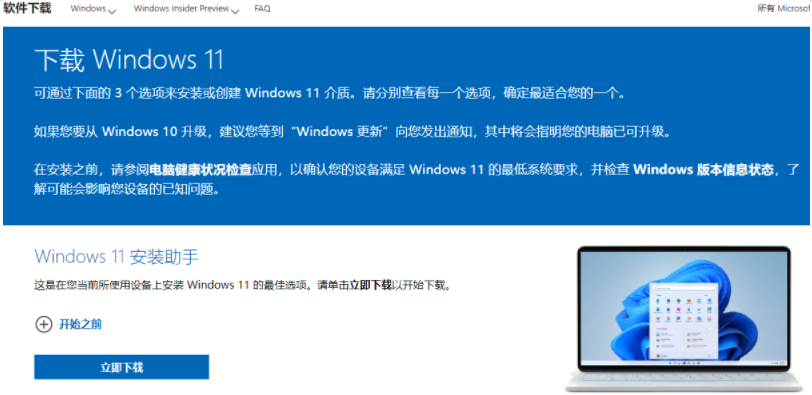有不少关注win11的朋友下载更新到了这款系统中,因为这是一个测试版系统,拥有很多的bug和漏洞,因此不少人想退回win10系统使用。那么win11怎么退回win10呢?请看下面小编带来的Win11正式版回退到Win10教程。
工具/原料
系统版本:windows11系统
品牌型号:惠普战X 锐龙版
方法
1、打开电脑,找到菜单栏并点击一下,在其中找到“设置”。
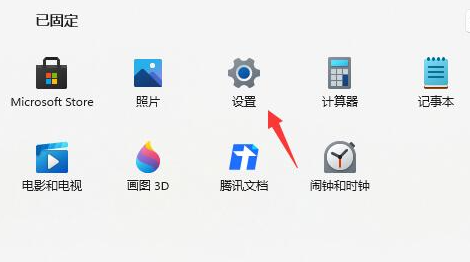
2、在设置面板中,选择“Windows更新”。

3、然后点击右侧更多选项下的“高级选项”。

4、找到恢复选项,点击一下。
win11正式版的安装教程
最新版的win11正式版不仅能够支持安卓系统,还优化了触控功能,吸引了不少网友的注意力。那么win11正式版怎么安装呢?小编这就给大家带来win11正式版的安装教程。
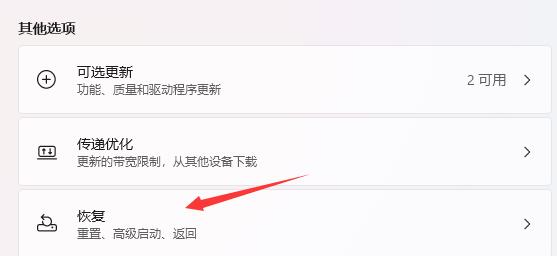
5、再点击其中的“返回”就可以退回win10了。

6、选择一下回退原因,也可以跳过这个步骤。

7、最后会有提示注意事项,阅读后即可退回win10。

总结
1、打开电脑设置 ,在windows更新高级选项下进入恢复界面;
2、点击返回按钮退回win 10系统。
以上就是电脑技术教程《win11正式版怎么退回win10》的全部内容,由下载火资源网整理发布,关注我们每日分享Win12、win11、win10、win7、Win XP等系统使用技巧!win11怎么升级比较快速
电脑系统不断升级来适应更多用户的需求,升级系统是我们需要做的,win 11怎么升级,win 11 升级的过程并不难,win11的升级方法已经在下面啦。